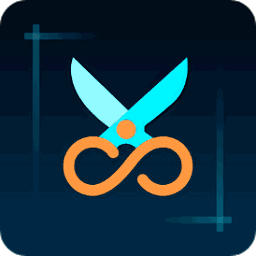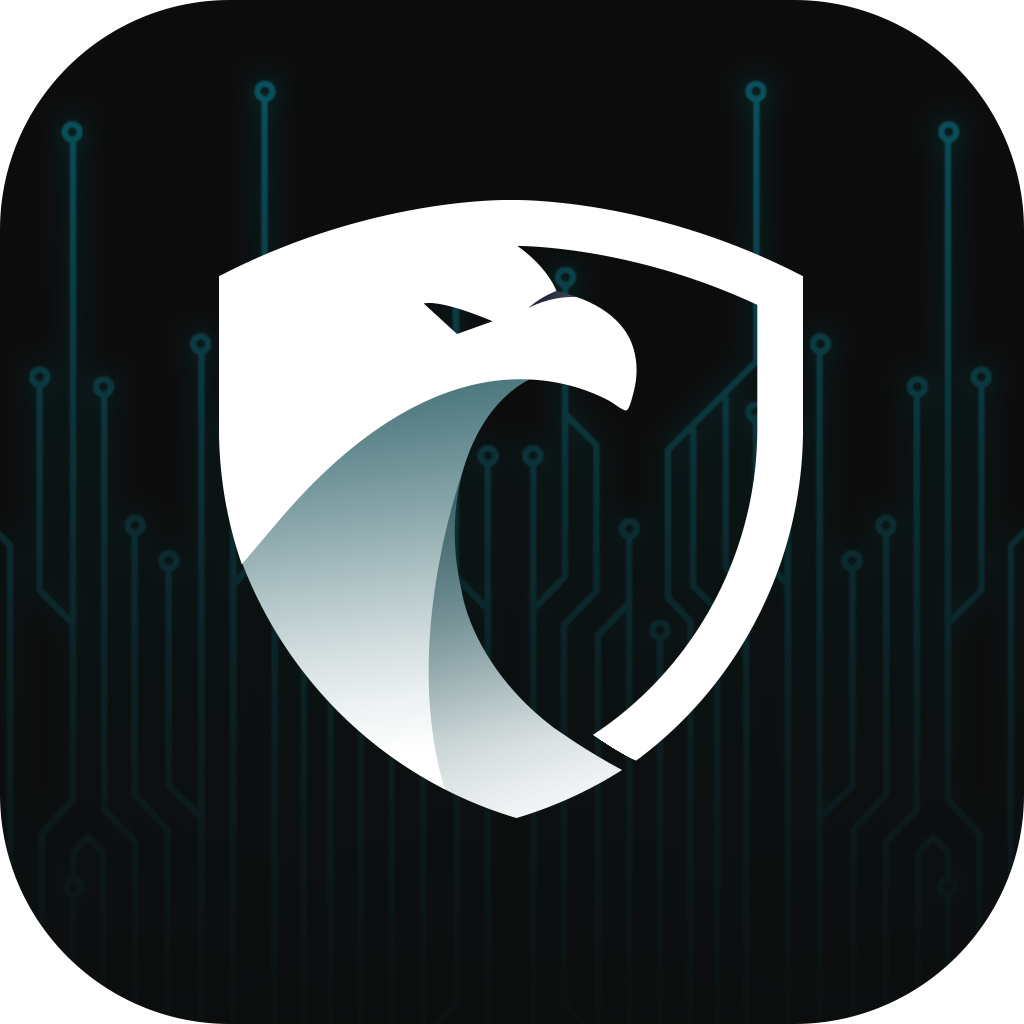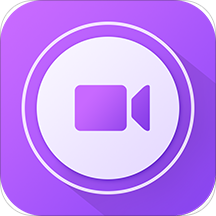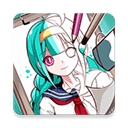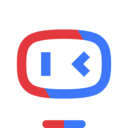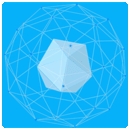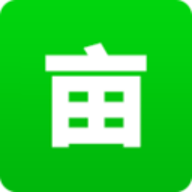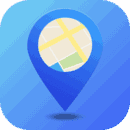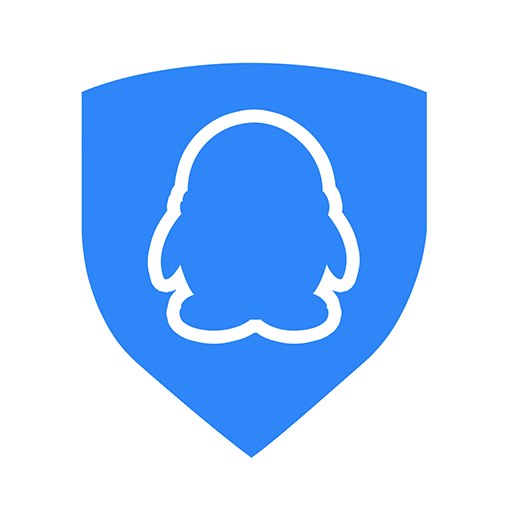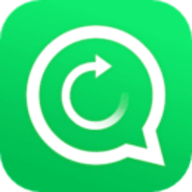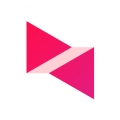- 介绍
- 截图
软件功能
提供通用标准键盘功能。
标准键盘布局,还支持Colemak,Dvorak等键盘布局。
触摸方式鼠标面板,带有粘滞键功能的键盘功能键。
简单的手写板,支持屏幕区域设置。
标准HID游戏手柄,有Xbox风格及Ps风格的按键布局。
支持各主流系统,包括Windows,macOS,Linux,Android等。
动态感应鼠标功能。
支持用户自定义背景图,定义透明度。
仿真键鼠类似软件
WiFi Mouse
可以十分方便的将您的手机化身为一个鼠标键盘,如果您觉得您笔记本键盘不好用的话,那不妨试试这款软件
怎么用
安装与连接
1, Emulstick接收器支持即插即用,直接安插在电脑的USB端口上后,电脑系统会自动安装所需的驱动软件,无需用户手动安装软件。(注:各种电脑系统在自动安装驱动时,安装时间和提示信息差异较大, Windows可能需要等待数分钟,MacoS安装驱动时没有提示信息。)
2,使用手机系统设置进行蓝牙连接配对。
接收器插上电脑后,在手机系统“设置”中选择“蓝牙”;在蓝牙设置页中“开启蓝牙”,点击刷新;在“可用设置”中选择搜索到的“emulstick”设备。手机系统提示蓝牙设备配对,输入配对密码“000000”并确定。完成配对后的“emulstick”设备会出现在已配对的设备"中。(注1:不同版本的Android系统可能稍有差异;注2:大部分手机即使不配对也可正常连接使用,但连接过程会稍慢,同时指示灯为快闪状态;部分手机会强制配对后使用。
3,打开“仿真键鼠”手机App, App自动搜索emulstick接收器。搜索到接收器后,会提示设备蓝牙。选择可连接接收器。连接成功后,搜索符号变为蓝牙符号。(注:已配对的接收器会始终出现在搜索结果列表中,无论接收器是否可以连接。使用时请确认接收器已插入电脑的USB端口。)
4,再次使用时, App会优先连接上一次连接过的接收器。若使用多个接收器时,先点击蓝牙符号,断开当前的连接;再次点击搜索符号,并在搜素结果中选择需要连接的设备蓝牙。用户可以在App的“信息—蓝牙”中为当前连接的接收器另取名称,以代替蓝牙。
5, App软件不会要求用户注册、没有广告、无内购、不收费。若用户发现有任何异常状况,请卸载后,到我们指定的应用商店或单机一百下载App软件,
6,手机App的“信息—App版本”若有更新提示,则为官网最新的App版本,提供最新的应用特性。如果升级后出现不兼容状况,请卸载后至各应用商店下载稳定版本。欢迎用户为App提供建议和意见。
三,接收器指示灯
指示灯慢闪烁— 待机状态,可以进行蓝牙连接
指示灯快速闪烁—与手机已连接(未配对连接,或正在请求配对。指示灯长亮一与手机的连接已完成(已配对)。
- 应用截图
推荐排行
精选排行
-
1
-
2
-
3
-
4
-
5
-
6
-
7
-
8
-
9
-
10